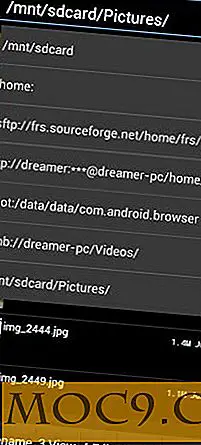Eliminera långsam webbsökning: Varför inaktiverar bilder i din webbläsare snabbare saker och hur man gör det
Om du vill påskynda surfningen kanske du vill inaktivera laddningen av bilder för alla webbsidor i din webbläsare. Jag håller alltid bilder inaktiverade i min Opera-webbläsare, och jag har gjort det i mer än ett år nu, och det har gjort underverk för mig. Jag får en snabbare och distraheringsfri surfupplevelse och sparar även bandbredd (vilket är begränsat i mitt fall).
Många kraftanvändare som föredrar hastighet över attraktiv innehåll kanske vill inaktivera bilder i webbläsaren. I det här inlägget visar vi hur du inaktiverar bilder i Chrome, Firefox och Opera.
Hur inaktivering av bilder snabbar upp saker och varför det är bättre
Enligt min erfarenhet har jag funnit många fördelar och nackdelar för att inaktivera bilder.
fördelar
När det gäller hastigheten äter bilder upp bandbredd, eftersom de är mycket tyngre än vanlig text. När du laddar en webbsida med bilder aktiverade måste din webbläsare använda mer data för att ladda ner bilderna, vilket saktar ner den totala sidladdningshastigheten.
För att ge dig en uppskattning av skillnaderna öppnade jag en wikihow.com handledningartikel med bilder både aktiverade och inaktiverade och spårade hur mycket data den använde och den totala sidladdningstiden. När jag laddade sidan med bilder aktiverade hämtar den 1473.4 KB data och tog 9.24 sekunder att ladda helt. Med bilder inaktiverade använde den bara 492, 2 KB data och sidan laddades fullständigt på 6, 13 sekunder. Innan varje test rengjorde jag webbläsaren för all data och cache för att säkerställa att resultaten var korrekta.
Dessutom tar bilder också upp mycket utrymme på din bildskärm och tvingar dig att bläddra mer för att läsa innehållet, så det leder också till snabbare surfning eftersom du måste bläddra mindre för att läsa det faktiska innehållet. Dessutom kan du också hitta många av bilderna på innehållsbaserade webbplatser mer av en distraktion än attraktion, men det beror naturligtvis på personliga preferenser.
nackdelar
När det gäller nackdelen talar en bild definitivt tusen ord, och du kommer att sakna alla attraktiva bilder som gör en sida vacker och mer informativ. Du kan också behöva aktivera bilder för webbsidor där det är svårare att förstå konceptet bara med texten (som tutorials). För de webbplatser som beror på bilder måste du aktivera bilderna innan de öppnas. Tack och lov kan du alltid vitlista sådana webbplatser för att bara tillåta bilder på dem.
Jag är säker på att det finns många andra fördelar och nackdelar med att inaktivera bilder i webbläsaren, men för personer som är intresserade av mer fart och mindre distraheringar är inaktiverande bilder ett bra alternativ.
Så här inaktiverar du bilder i din webbläsare
Låt oss se hur du inaktiverar bilder i din föredragna webbläsare. Vi kommer att täcka några av de mer populära webbläsarna här. Om din föredragna webbläsare inte nämns här, låt oss veta i kommentarerna och vi meddelar dig om du kan inaktivera bilder i din speciella webbläsare eller inte.
Så här inaktiverar du bilder i Chrome
I Chrome klickar du på hamburgermenyn längst upp till höger och väljer Inställningar. Nu bläddra till botten och klicka på "visa avancerade inställningar."


Klicka på "Innehållsinställningar" under "Sekretess" och välj sedan "Visa inga bilder" under "Bilder".


Det här inaktiverar bilder på alla webbplatser, men du kan klicka på "Hantera undantag" -knappen till vitlista webbplatser där du vill se bilderna.

Så här inaktiverar du bilder i Firefox
Firefox har ett dolt alternativ för att blockera bilder, men det fungerar inte bra och bara döljer några av bilderna på en webbsida. I Firefox rekommenderar jag att du använder bildblock-tillägget. Det är ett enkelt tillägg som låter dig aktivera / inaktivera bilder i Firefox med ett enda klick.

Hur inaktiverar du bilder i Opera
Klicka på Opera-menyn längst upp till vänster och välj "Inställningar".

Nu flyttar du till avsnittet "Websites" från alternativen till vänster och klickar på "Visa inga bilder" under "Bilder". Du kan också vita på webbplatser med knappen "Hantera undantag" nedanför.


Slutsats
Inaktivera bilder kan göra din surfning lite tråkig med inte mycket färgstarkt innehåll för att festa dina ögon på. Men när du blir van vid det kommer du säkert att njuta av hastighetshöjningen och även spara på data. Du kan också använda en förlängning för Chrome och Opera för att aktivera / inaktivera bilder med ett enda klick: Blockera bild (för Chrome) och Snabb bildblockerare (För Opera). Den inbyggda funktionen fungerar dock bra, och en förlängning är inte nödvändig.
Vad föredrar du - en attraktiv webbsida med många bilder eller en snabbladdande webbsida med bara vanlig text? Dela med oss i kommentarerna.